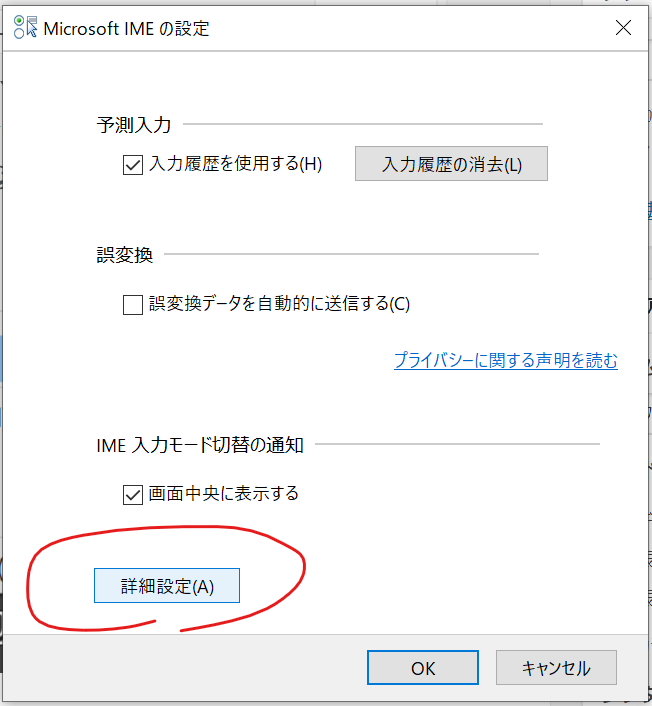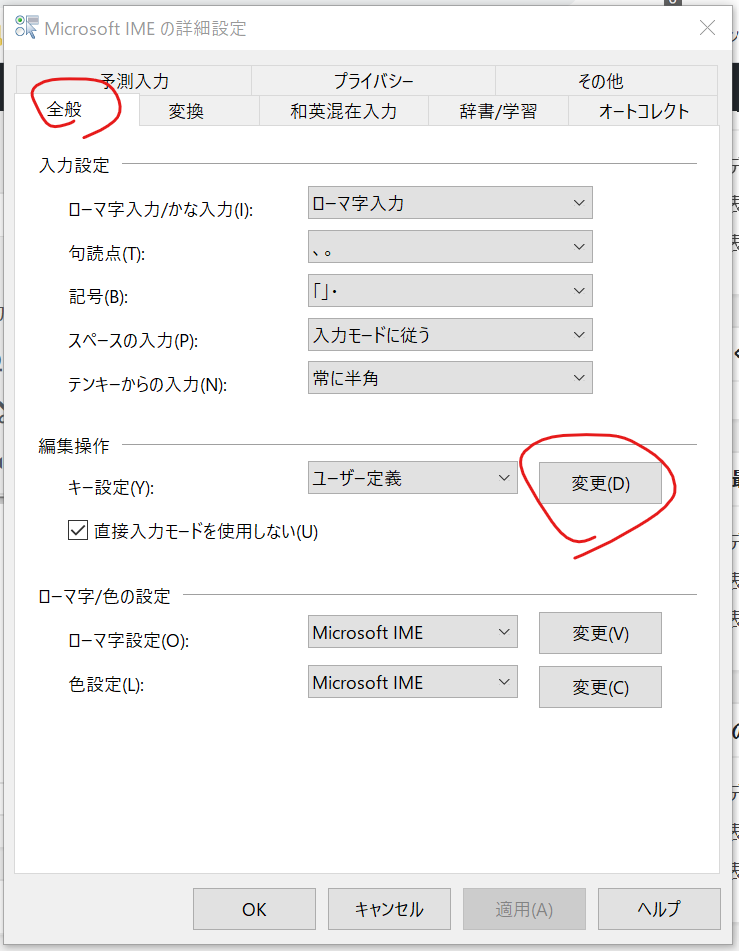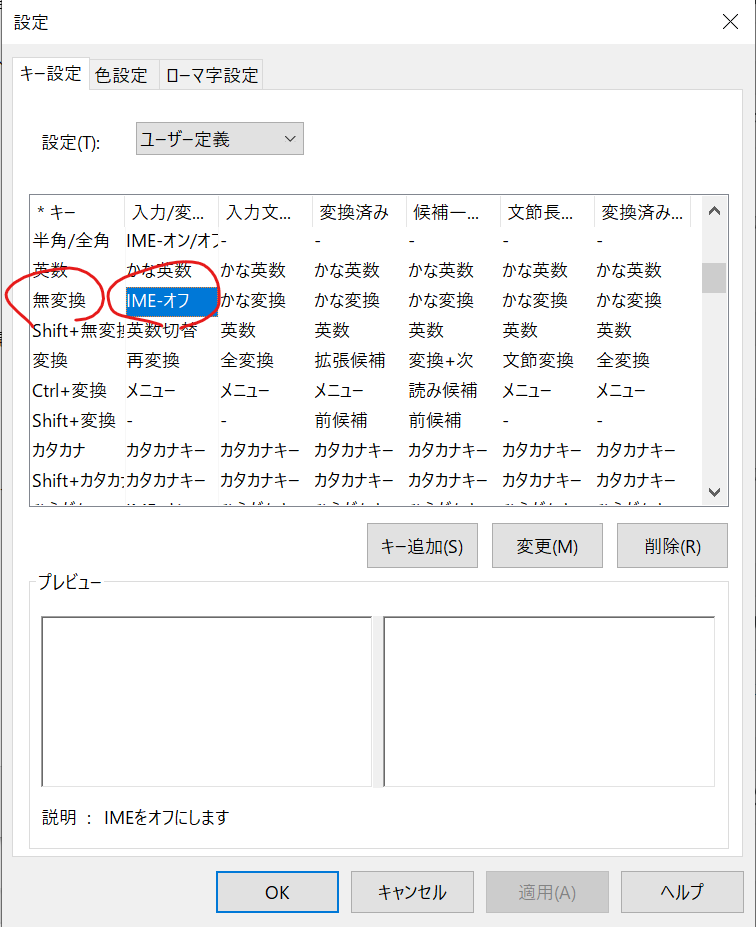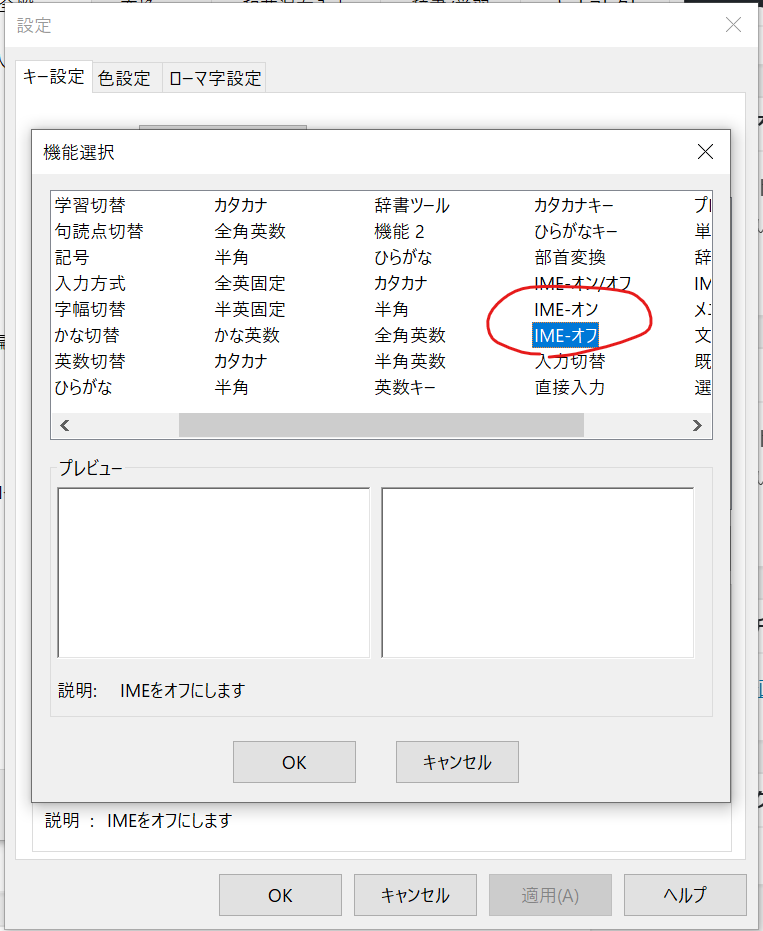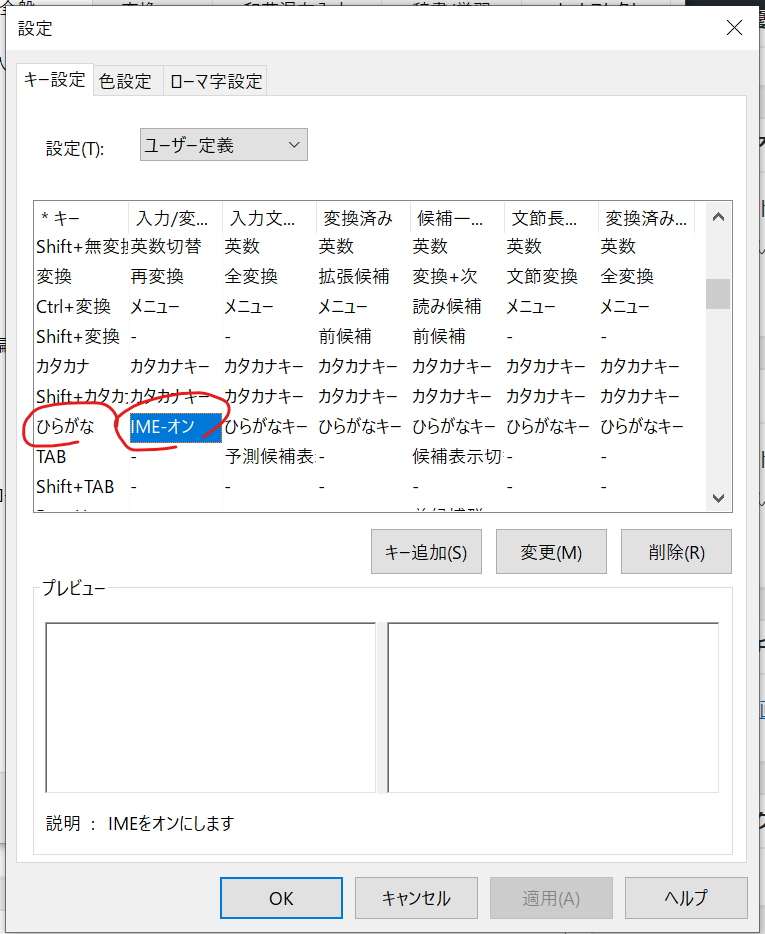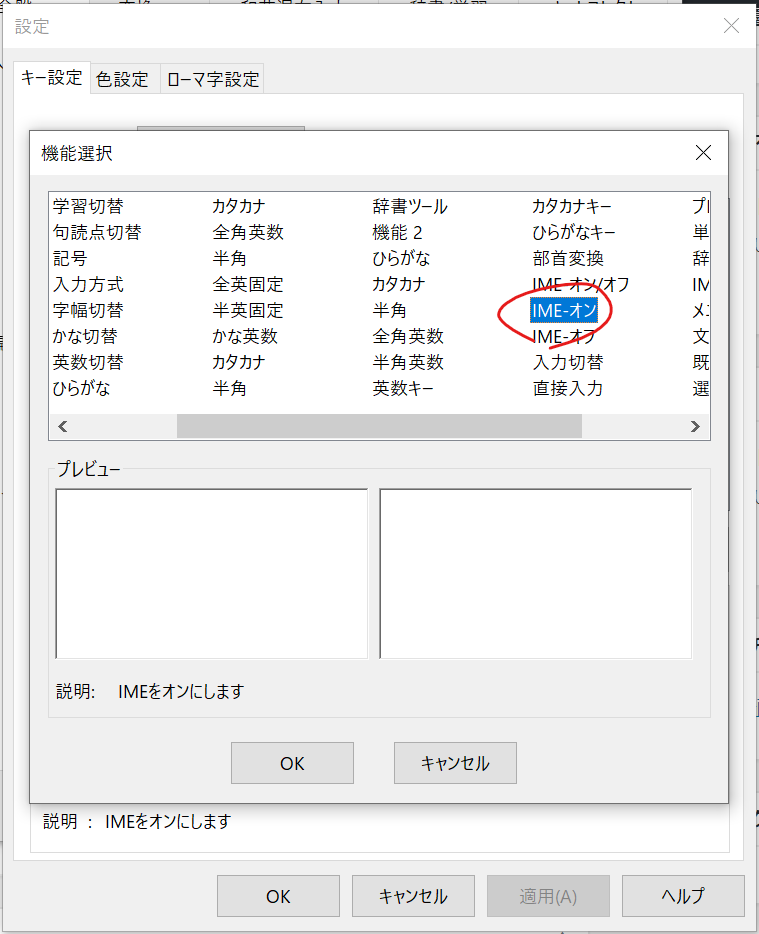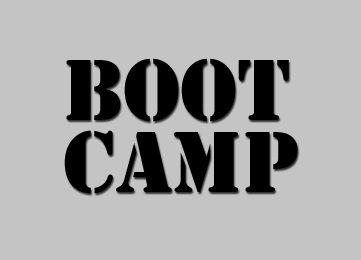
MacBook ProにBootCampでWindows10を入れて使っていると、直接入力にするのにいちいち右下でクリックしないと切り替えれません。通常、半角/全角キーで切り替えるように、英数キーで半角英数に、かなキーでひらがな入力に切り替える方法をご紹介します。
IMEのオンオフを、「英数」「かな」キーで切り替える様に設定します。
右下のIMEのアイコン右クリックしてプロパティを開きます。
開いたウィンドウで詳細設定をクリックします。
全般タブの、編集操作にある、キー設定の「変更」をクリックします。
左の列の「無変換」を探して、2列目をクリックするか選択して変更をクリックします。
左の列の「ひらがな」を探して、2列目をクリックするか選択して変更をクリックします。
まとめ
キー設定で
*キー「無変換」 IME-オフ
*キー「ひらがな」 IME-オン
にしてOKで閉じます。
これで、英数、かなキーを押してかな入力、半角英数入力に切り替わればOKです。